Du kannst Microsoft Copilot jetzt direkt in WhatsApp anschreiben. In der beliebten Messenger-App beantwortet der KI-Assistent wie üblich Deine Fragen per Chat.
Der Vorteil: Du musst keine zusätzliche App mehr installieren bzw. öffnen, um Copilot schnell mal um eine Information oder sonstige Antworten zu bitten. Der Chatbot ist einfach ein zusätzlicher Kontakt in WhatsApp.
Wie Du Copilot in dem beliebten Messenger nutzt und was Du noch über die Integration in WhatsApp wissen solltest, erfährst Du in dieser Anleitung.
Chat mit Copilot in WhatsApp starten
Es gibt mehrere Möglichkeiten, um Microsoft Copilot in WhatsApp zu starten. Voraussetzung dafür ist natürlich, dass Du die Messenger-App auf Deinem Smartphone installiert und eingerichtet hast.
Du kannst den KI-Assistenten dann einfach als Kontakt hinzufügen – wie jede andere Person auch.
- Option 1: Scanne mit Deinem Smartphone den folgenden QR-Code scannen, um den Chatbot als Kontakt zu finden.

- Option 2: Tippe rechts unten auf den grünen Button und dann auf Neuer Kontakt. Wähle als Land die Vereinigten Staaten mit der Vorwahl US +1 aus. Die weitere Telefonnummer von Copilot lautet 877-224-1042.
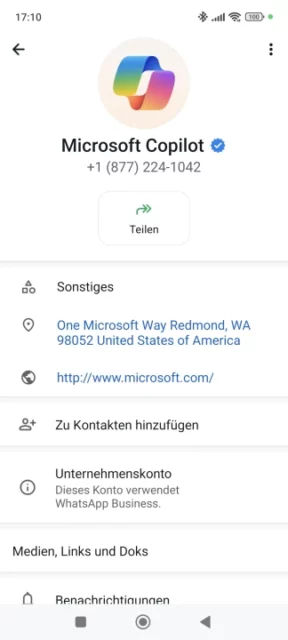

- Option 3: Rufe diesen Link auf Deinem Smartphone auf und tippe auf der angezeigten Webseite auf den Button Weiter zu Chat. Dein WhatsApp-Konto wird automatisch erkannt, und Du wirst direkt zum Chat-Fenster von Microsoft Copilot geleitet.

Erste Schritte mit Copilot in WhatsApp
Wenn Du Microsoft Copilot zum ersten Mal per WhatsApp anschreibst, erhältst Du eine englischsprachige Nachricht mit Links zu den Nutzungsbedingungen. Erst wenn Du diese akzeptierst, indem Du auf die Schaltfläche Accept drückst, wird Dir der Chatbot antworten.

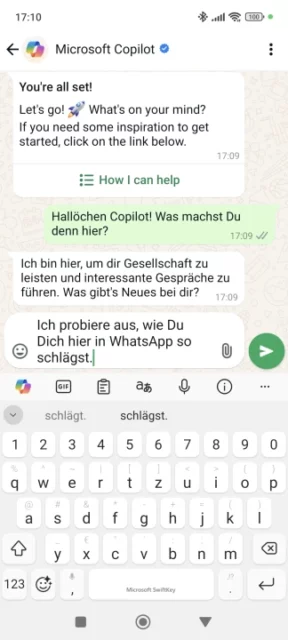
Auch wenn die Begrüßung auf Englisch ist: Copilot versteht auch Eingaben auf Deutsch oder in anderen Sprachen.
Du kannst nun mit dem KI-Assistenten chatten, wie Du es von anderen Kontakten gewohnt bist. Tippe unten im Eingabefeld Deine Frage oder Aufgabenstellungen ein. Copilot antwortet Dir zügig, wie Du es von den anderen Plattformen gewohnt bist.
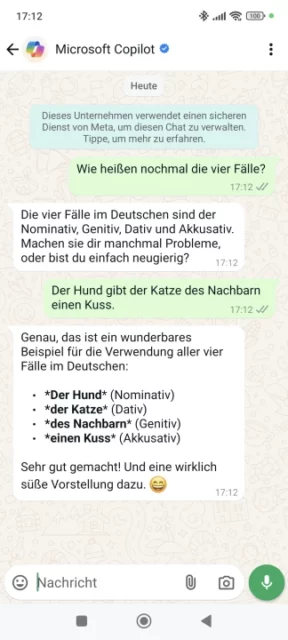

Weitere Tipps für Copilot in WhatsApp
- Du kannst Copilot in natürlicher Sprache anschreiben. Der Chatbot versteht auch hier umgangssprachliche Formulierungen und wird Dir passend antworten. Auf die in WhatsApp auch üblichen Sprachnachrichten kann Copilot allerdings (noch) nicht reagieren.
- Bei komplexeren Fragen steht und fällt die Antwort der KI mit der Formulierung Deiner Eingabe. Um möglichst brauchbare Antworten zu erhalten, empfehle ich Dir gerne meine Tipps für bessere Prompts.
Wie bei jedem KI-Tool gilt auch bei Copilot in WhatsApp: Die generierten Ergebnisse können inhaltlich ungenau oder falsch sein. Sei immer kritisch und überprüfe ggf. die Richtigkeit!
- Auch hier in WhatsApp kann Copilot Bilder generieren. Bitte den KI-Assistenten einfach um ein beliebiges Motiv (s. Abbildung oben). Das fertige Bild erscheint wenige Sekunden später im Chat-Fenster. Du kannst die Grafik speichern und direkt an andere Kontakte in WhatsApp weiterleiten.
- Umgekehrt funktioniert hier auch die Bilderkennung: Hänge ein Foto an Deine Chat-Nachricht an und bitte Copilot zum Beispiel darum, das Motiv zu analysieren und zu beschreiben.
Bilderkennung mit KI: Tipps und Beispiele für Micro...
- Copilot speichert den Chatverlauf, um auf Eure vorherige Konversation Bezug nehmen und personalisierte Antworten generieren zu können. Du kannst die Historie löschen lassen, indem Du den Befehl „delete chat history“ eingibst und den Vorgang bestätigst.
Der Chatverlauf in WhatsApp hat übrigens nichts mit dem Chatverlauf zu tun, der in Deinem Microsoft-Konto gespeichert ist.
- Möchtest Du Copilot hier nicht mehr verwenden und Deine Zustimmung für die Nutzung in WhatsApp zurückziehen? Dann gib den Befehl „withdraw consent“ ein und bestätige die Entscheidung.


![Copilot in WhatsApp: Chat mit KI von Microsoft [Anleitung] Microsoft Copilot in WhatsApp](https://www.malter365.de/wp-content/uploads/m365_copilot_whatsapp_teaser.webp)



danke für den Tipp, kannte ich noch nicht, klappt prima